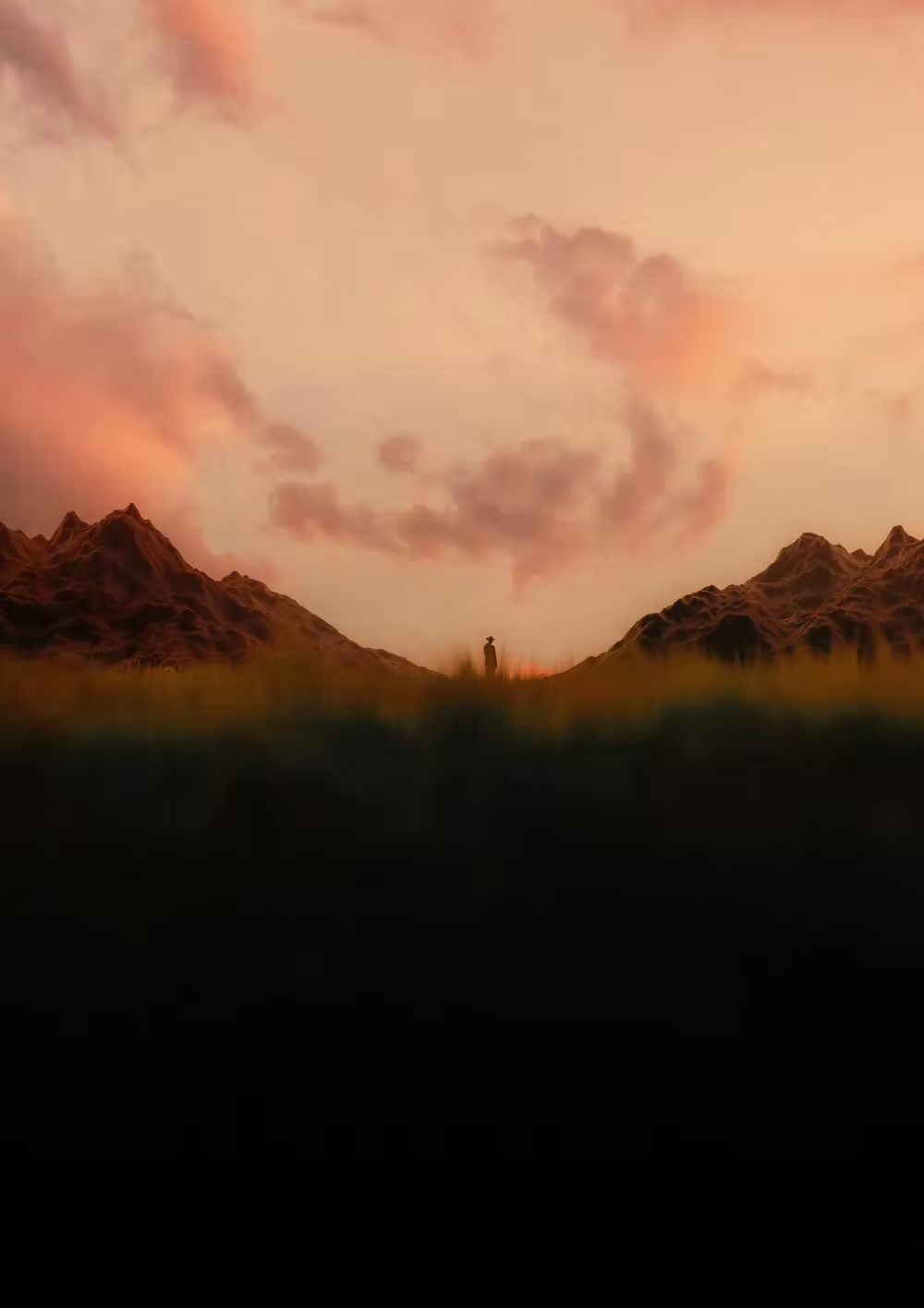参考链接:https://zhuanlan.zhihu.com/p/645234144
virt-manager做为KVM/QEMU的图形化客户端,为桌面级Linux添加虚拟机的操作变成了非常容易,并且是基于内核的虚拟化技术,在linux上的性能是非常不错的。但是默认直接安装Windows的话会存在非常多的局限性和问题,相较于其他虚拟机软件如vmware、virtualbox等还是需要一些配置。
一、安装virt-managerbin并加入用户组
现在的linux系统自带的包管理器都可以直接安装virt-manager了,安装好后可以将用户加入libvirt用户组,这样就不需要每次打开virt-manager都需要输入密码了
#安装virt-manager
sudo apt install virt-manager
#将当前用户加入libvirt用户组
sudo usermod -aG libvirt $(whoami)可以首选项那里开启图形控制台缩放
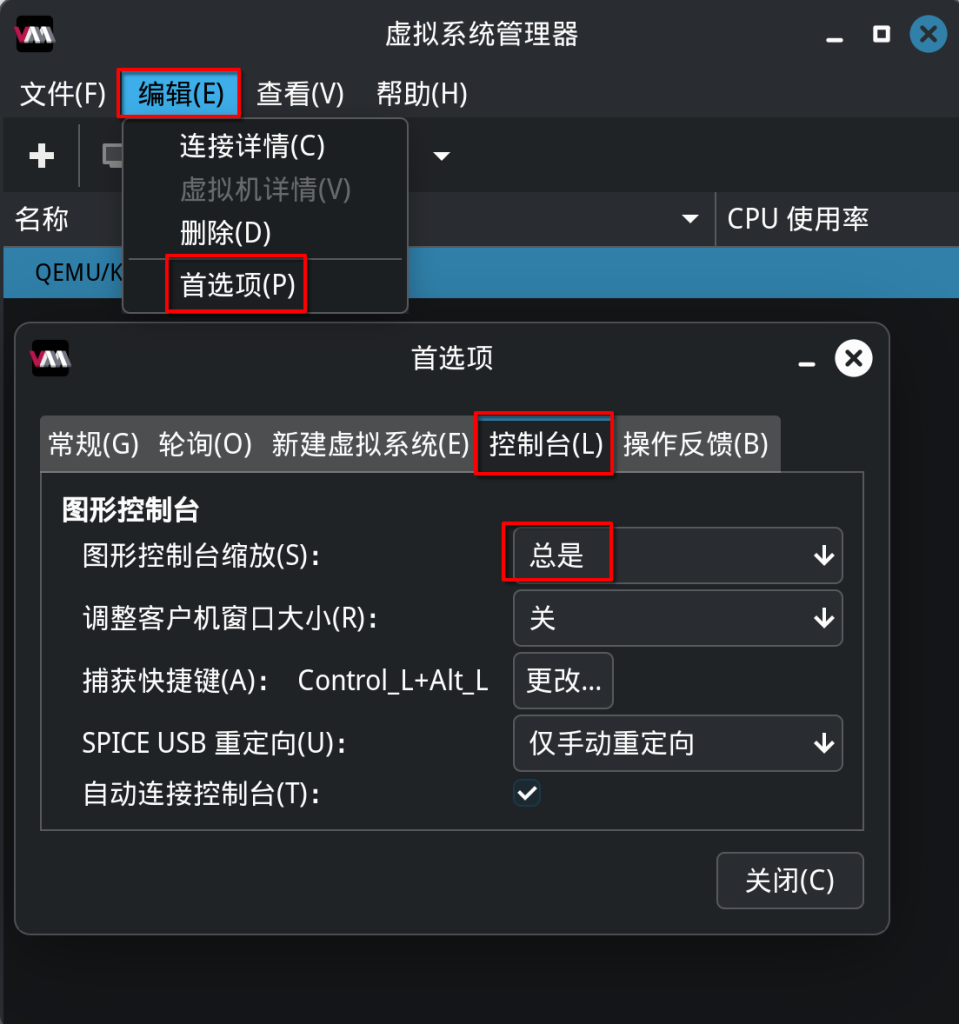
二、安装Windwos10虚拟机
点击创建虚拟机
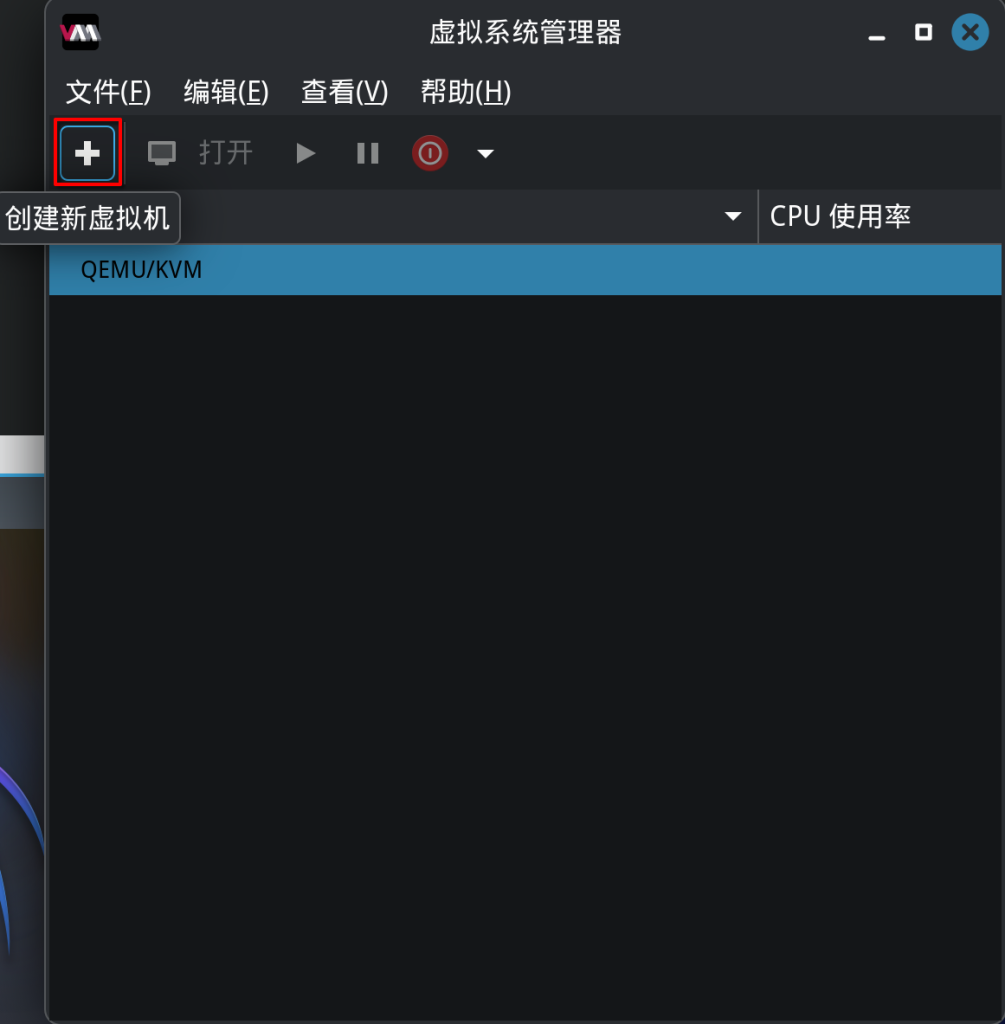
选择本地安装介质
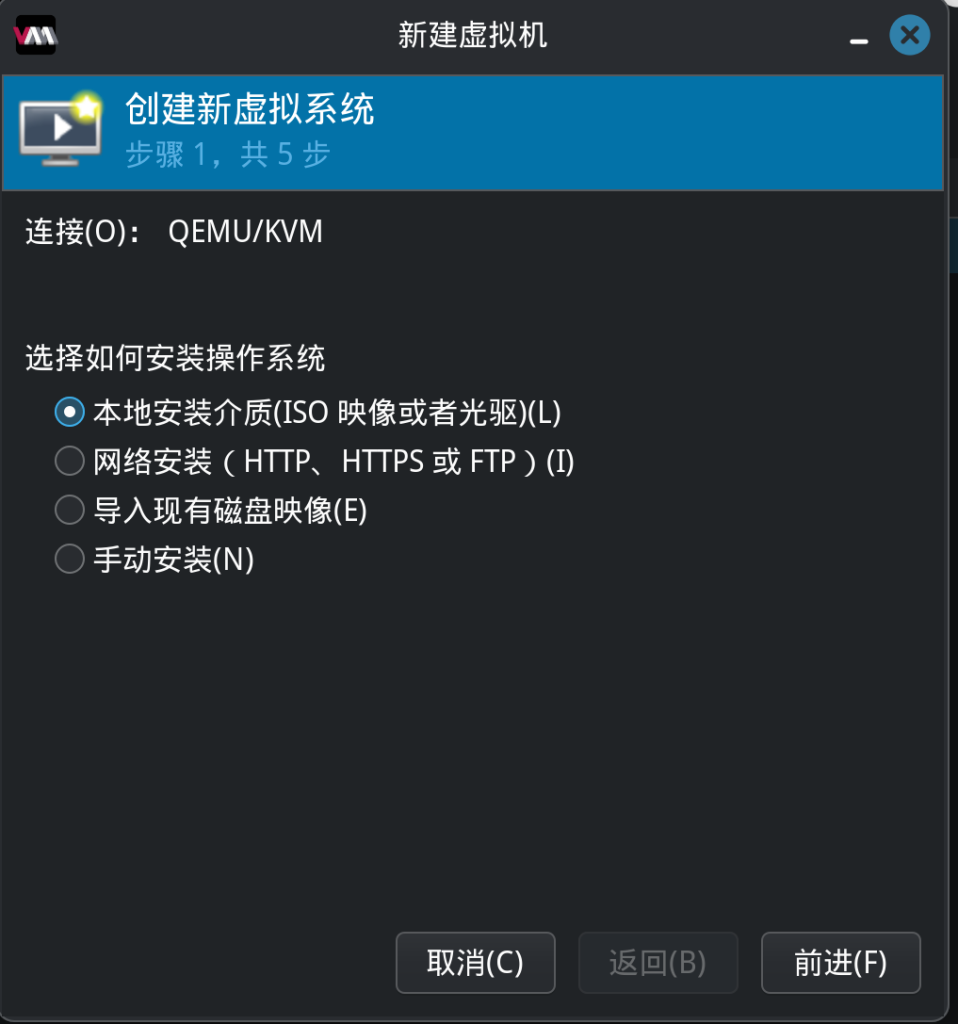
选择你的Windows 10镜像
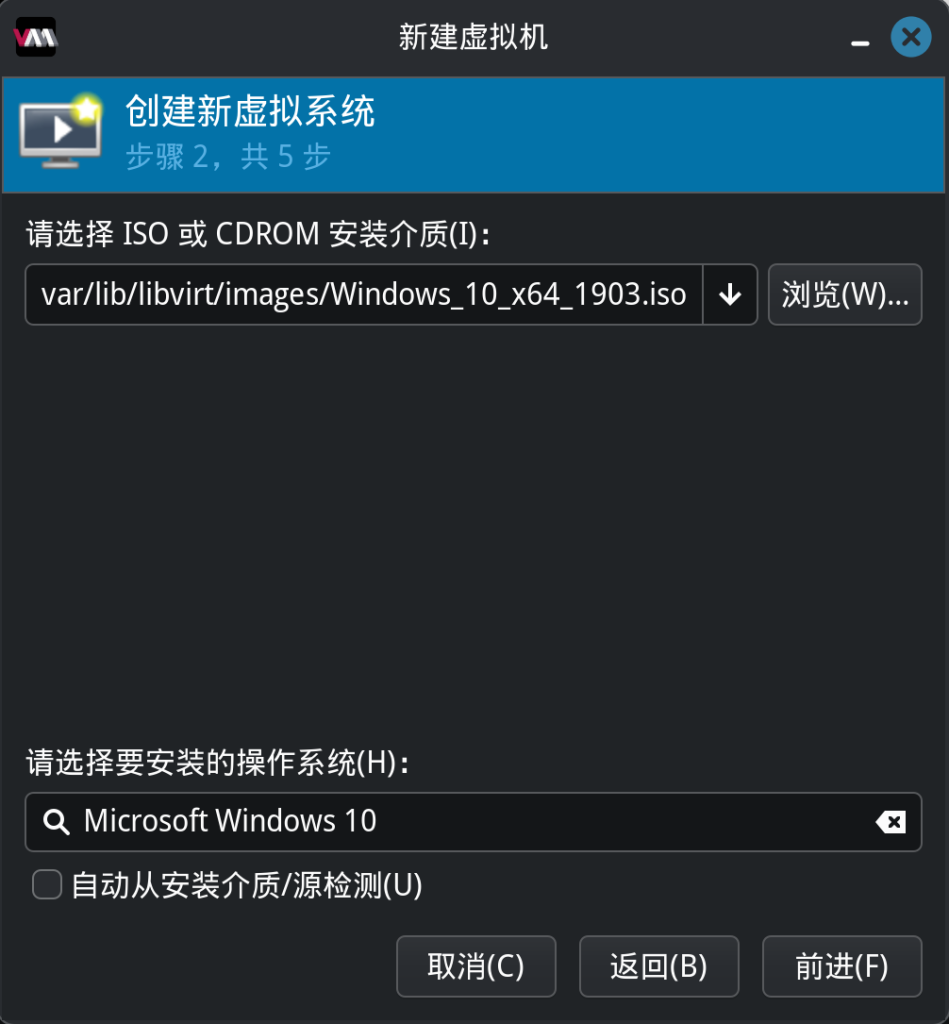
设置内存大小,推荐大于4GB,核心数建议4个以上核心
不为虚拟机添加存储,因为后续我们要手动添加压缩存储
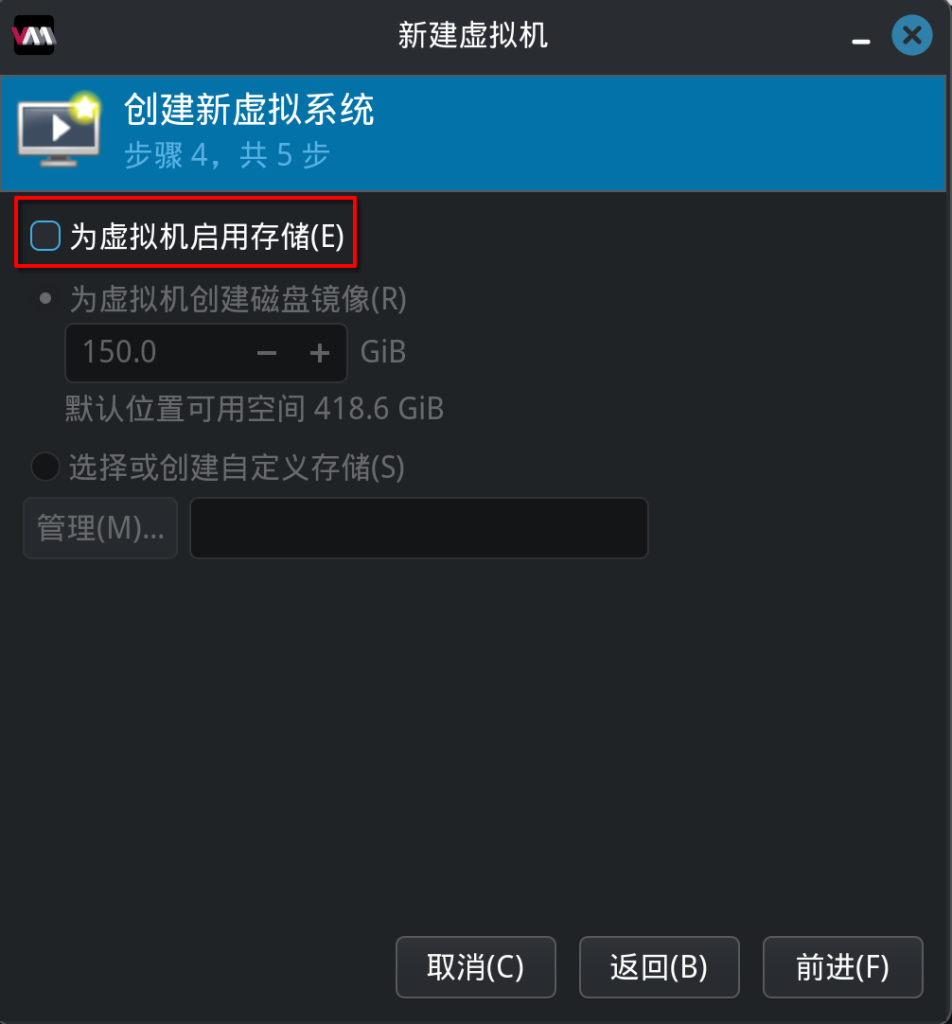
勾选在安装前自定义配置
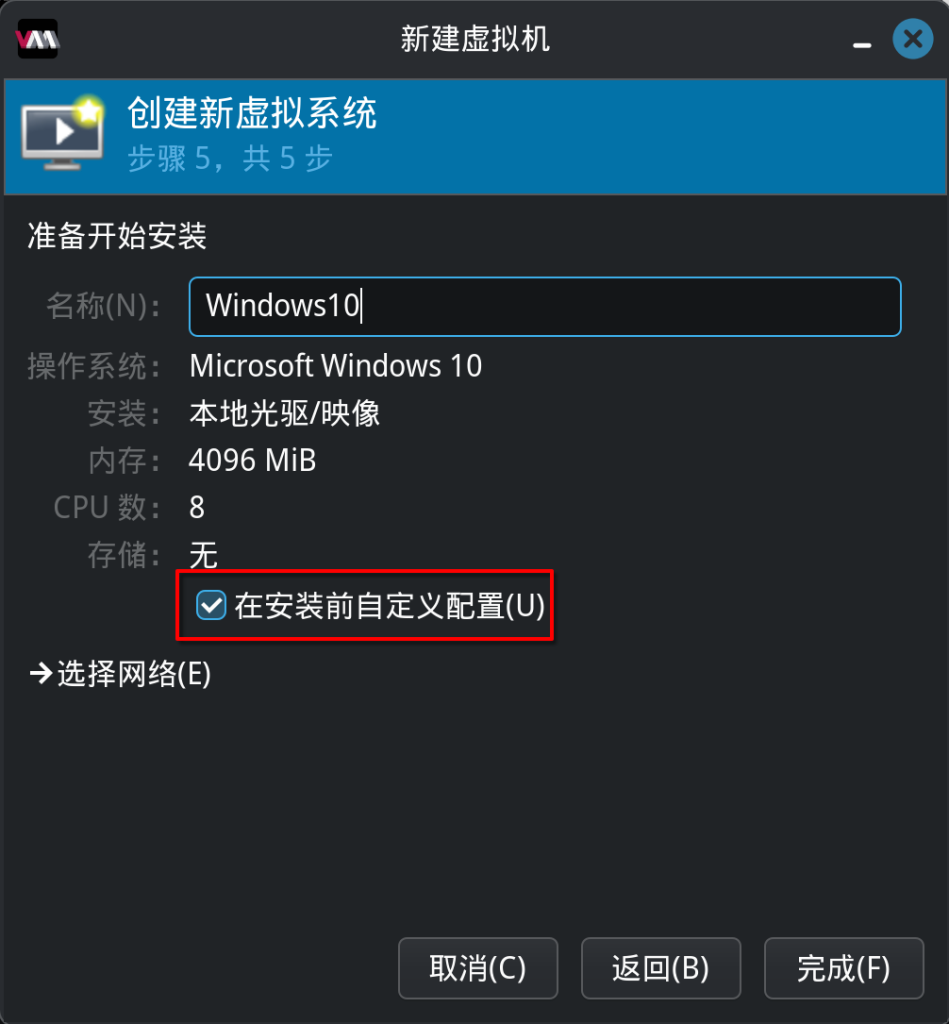
在概况这里修改启动方式为UEFI启动
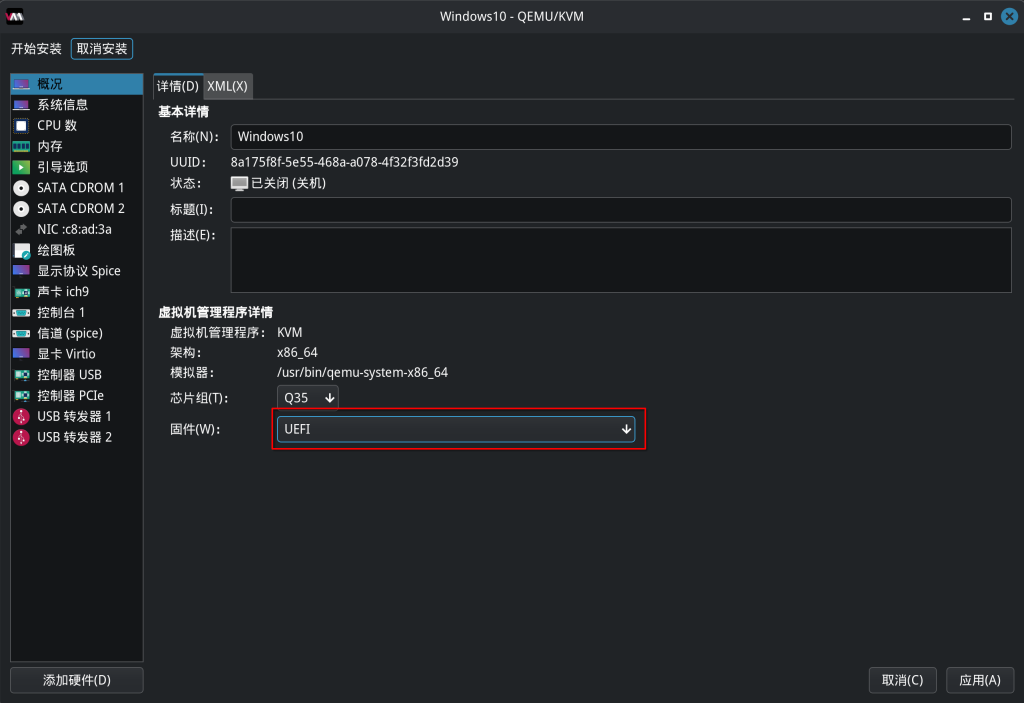
在CPU数量这里可以选择修改CPU拓扑为单核心多线程
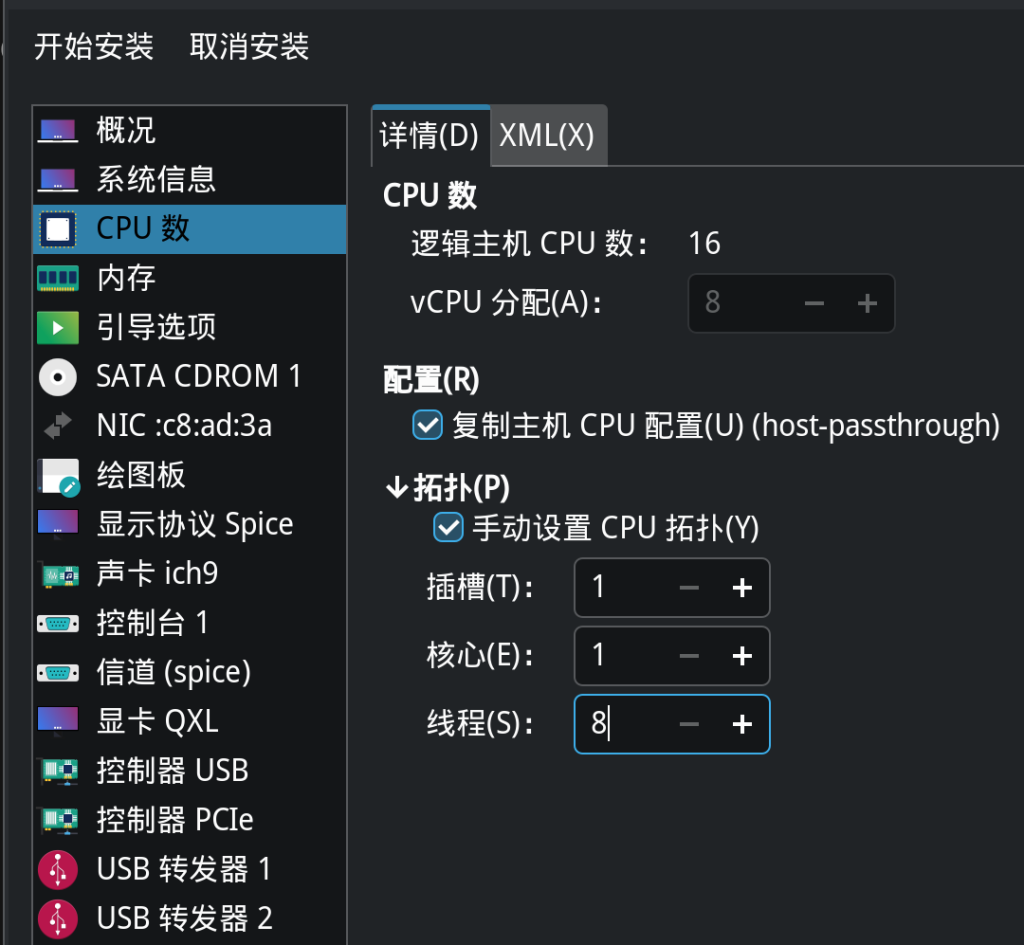
开启共享内存
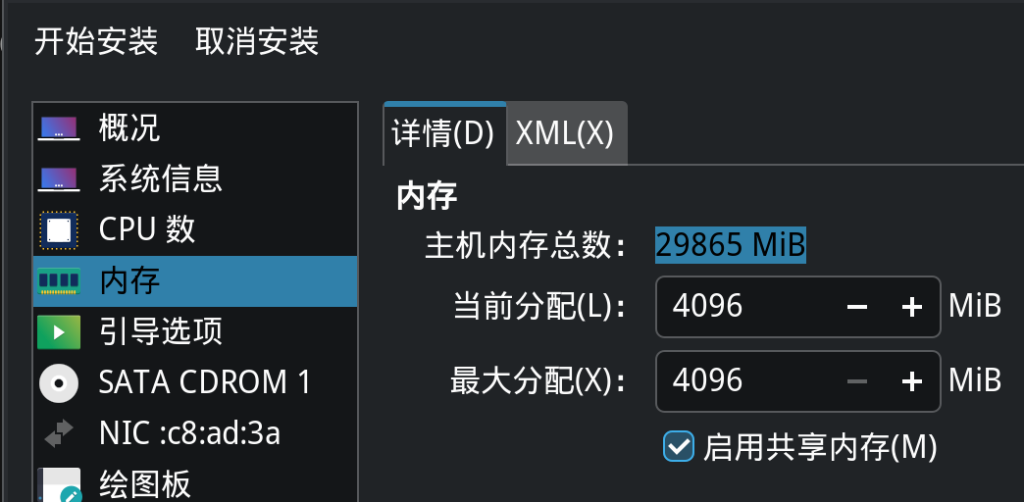
网络接口类型选择virtio,提高效率
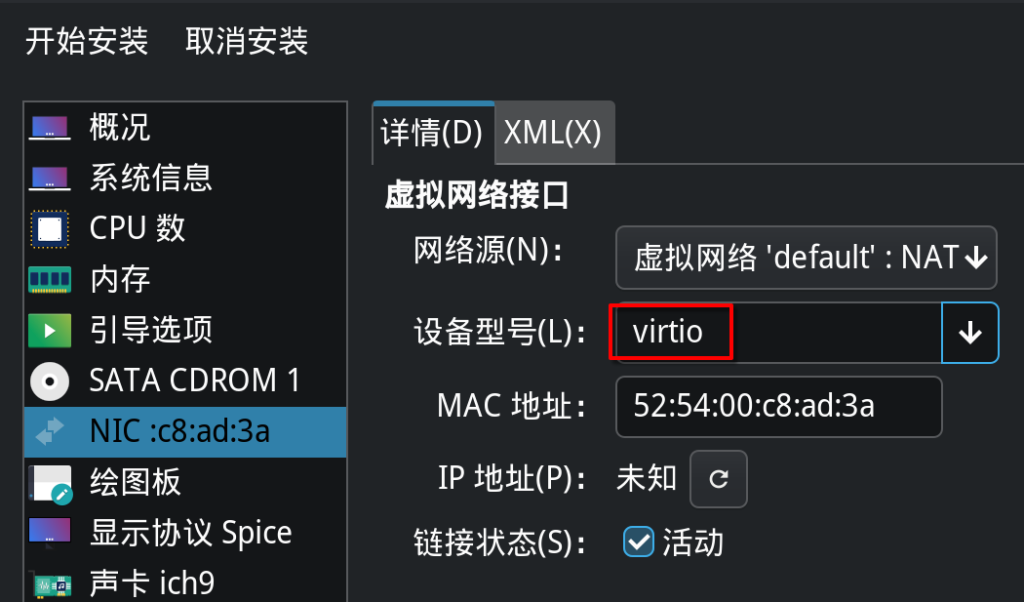
开启3D加速
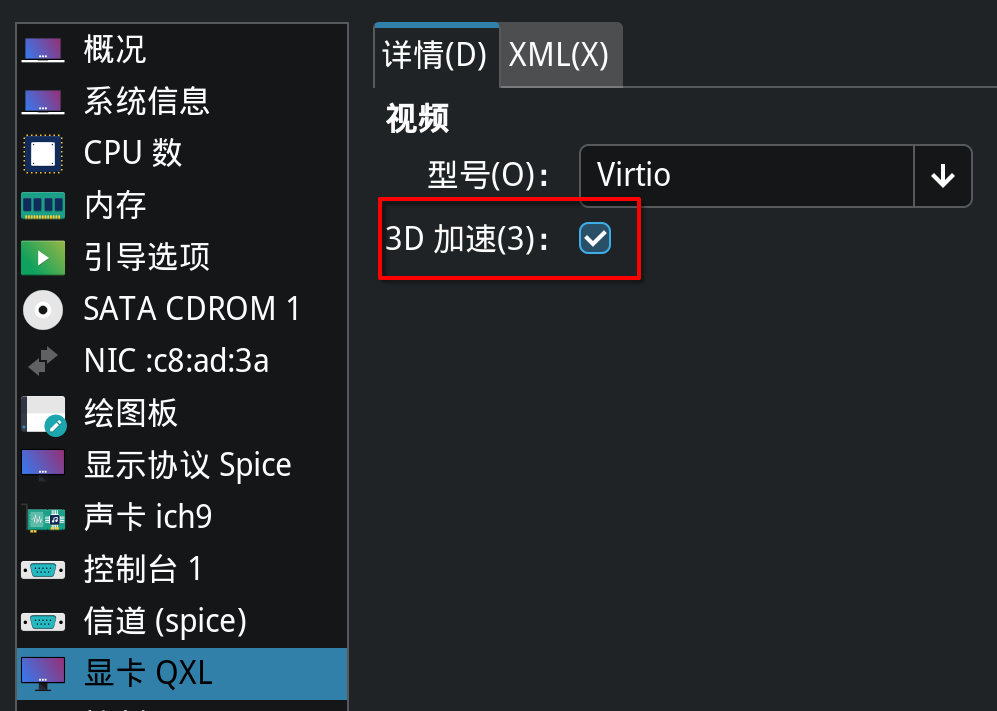
并且同时勾选OpenGL
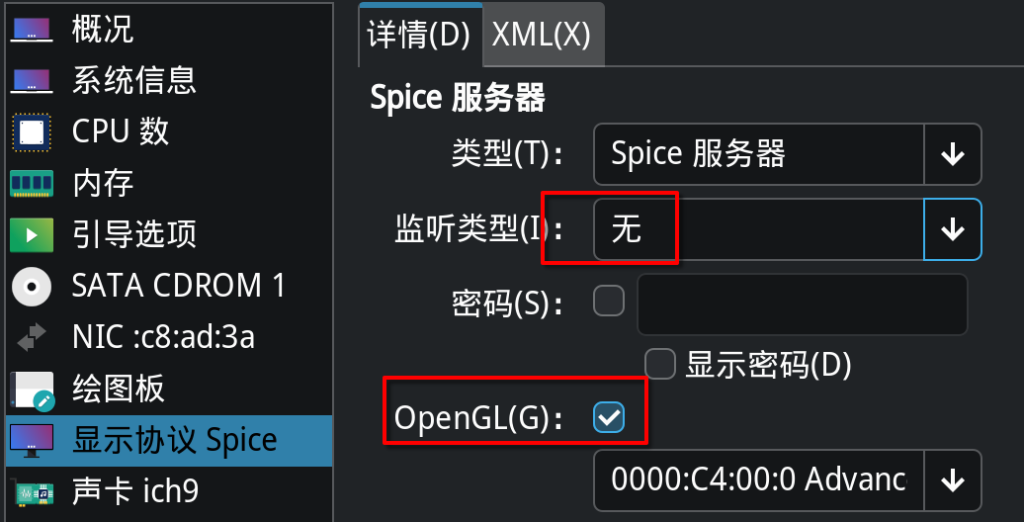
最后添加一个Virtio的ISO镜像,因为Windows本身是不支持Virtio的,因此我们需要手动为其添加Virtio的驱动,其他linux系统的话是不需要的。关于Virtio大家可以自行到fedorapeople官网下载
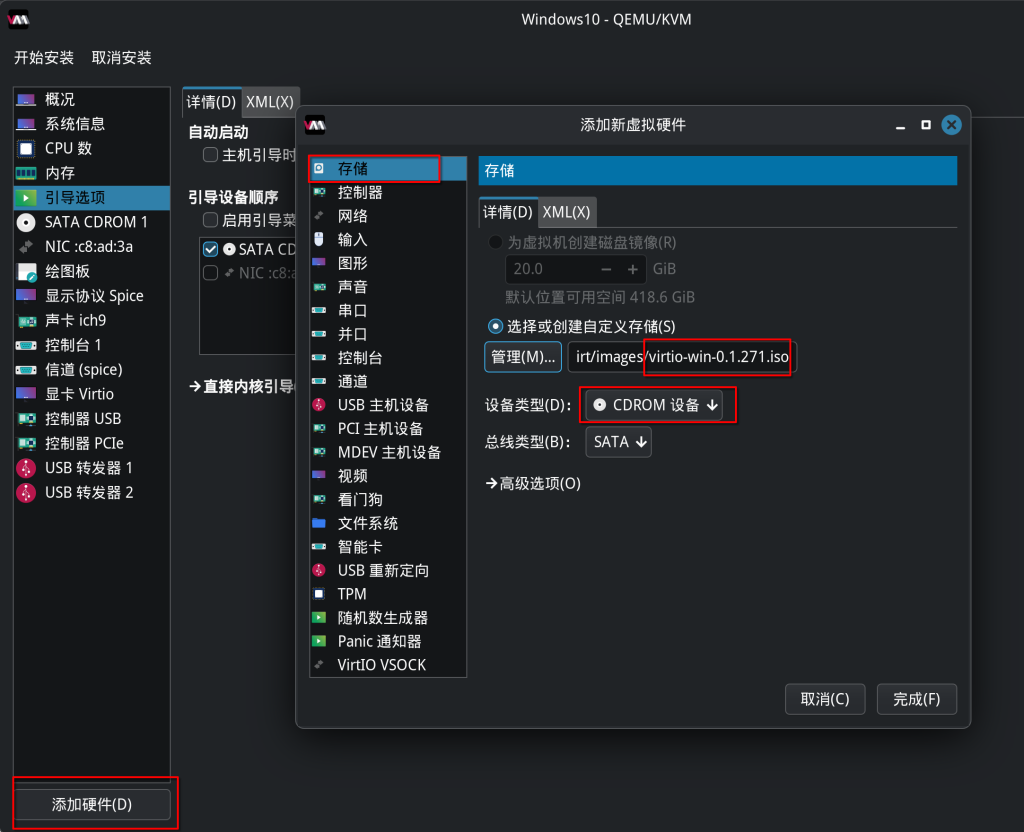
接下来我们使用命令行来创建一个压缩镜像,这样创建的进行大小会随着存储变化而变化,默认使用virt-manager创建的大小是实际大小,不利于移动和分享,最后刷新后创建使用新创建的镜像进行添加,总线类型为VirtIO
sudo qemu-img create -f qcow2 /var/lib/libvirt/images/Windows10.qcow2 150G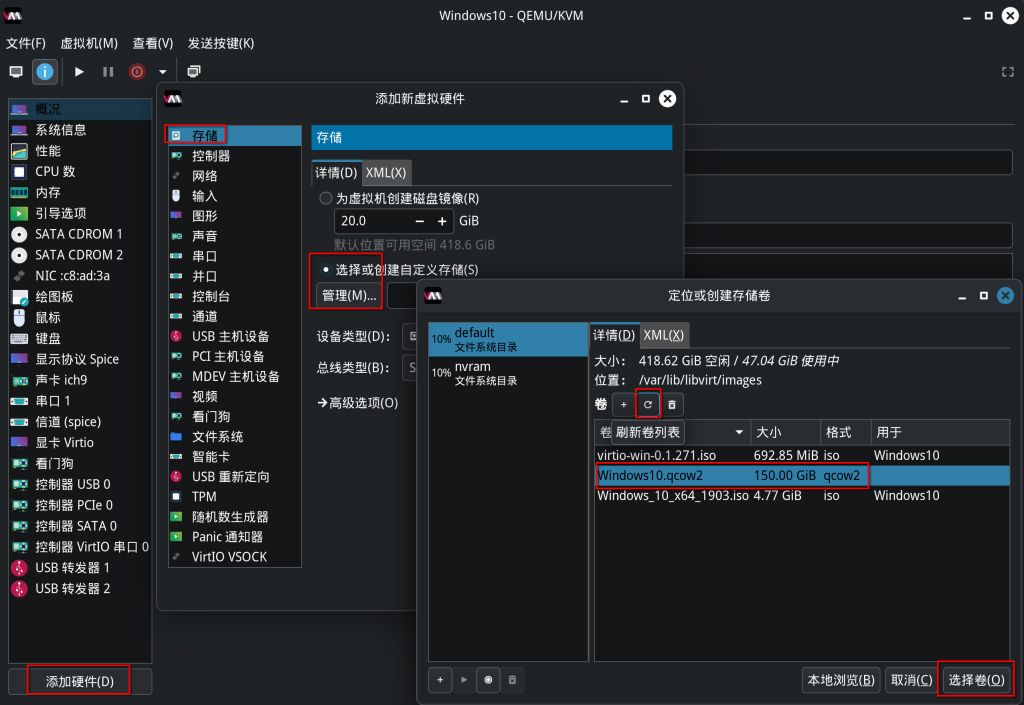

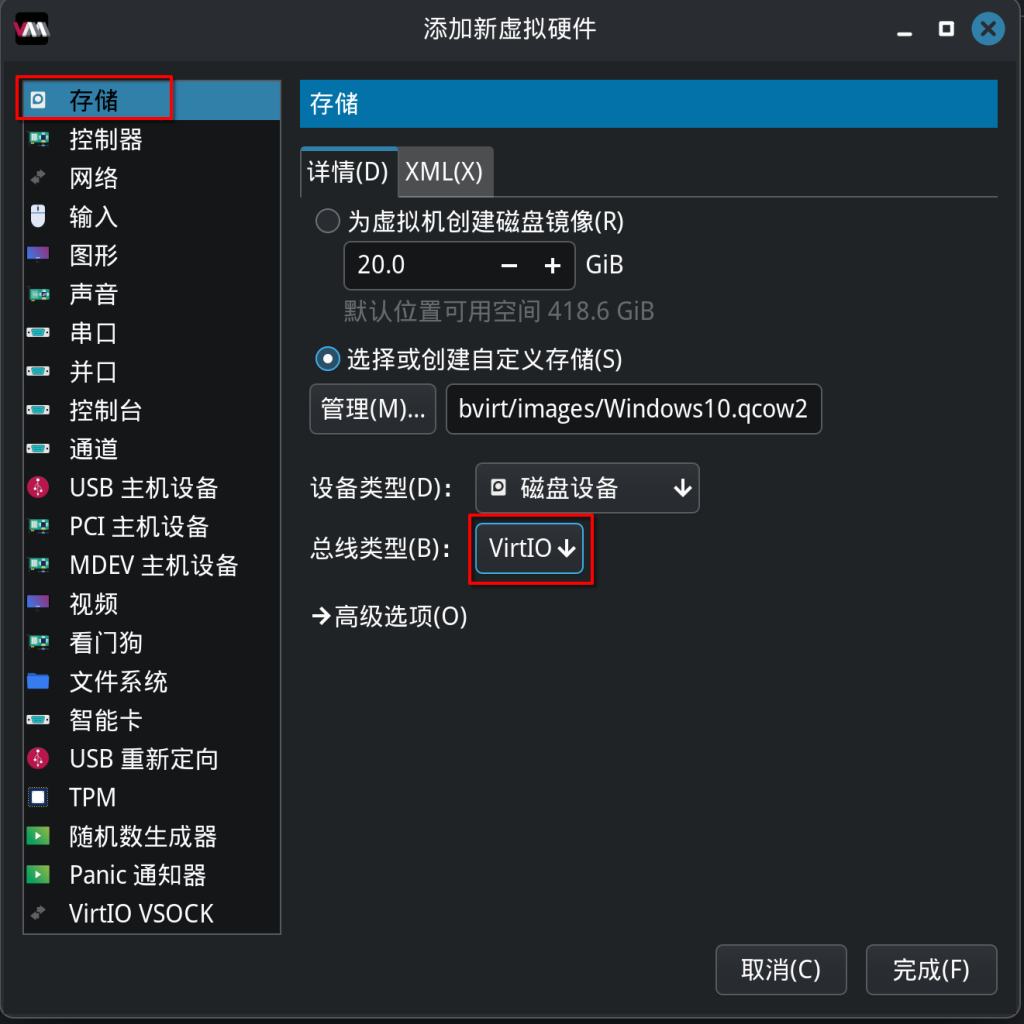
最后点击开始安装即可完成

出现这个按下回车就可以了。没办法正常进入的话就请修改WIndows的ISO镜像为第一启动项
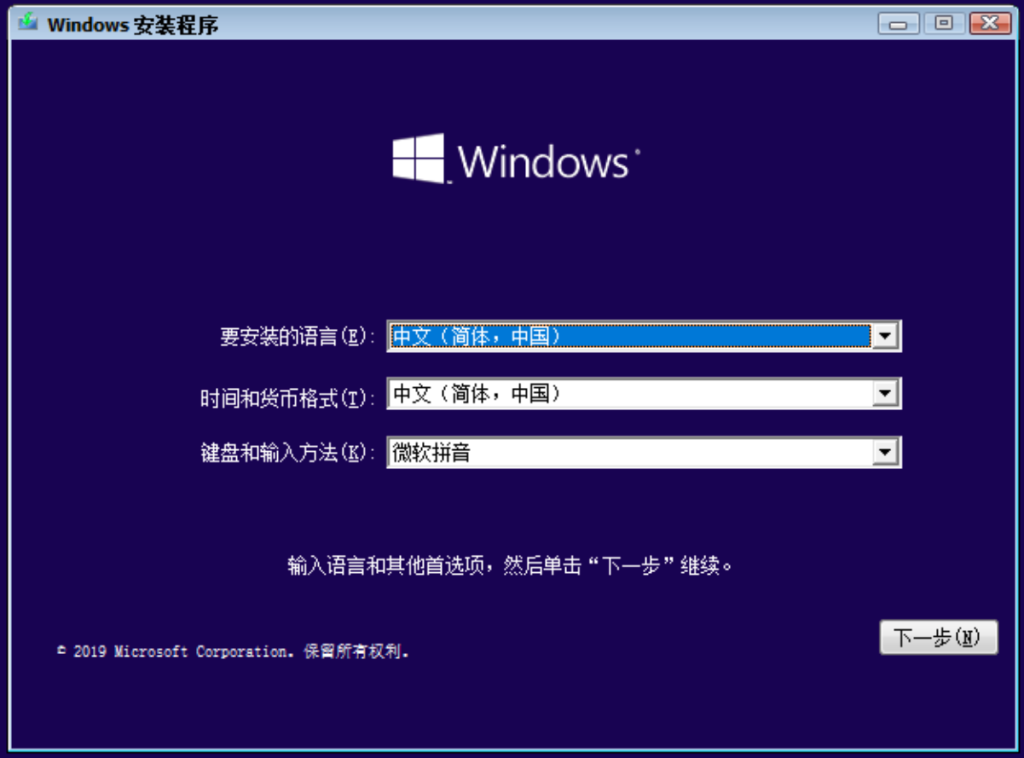
选择我没有产品密钥,激活Windows等到我们进入系统后再激活
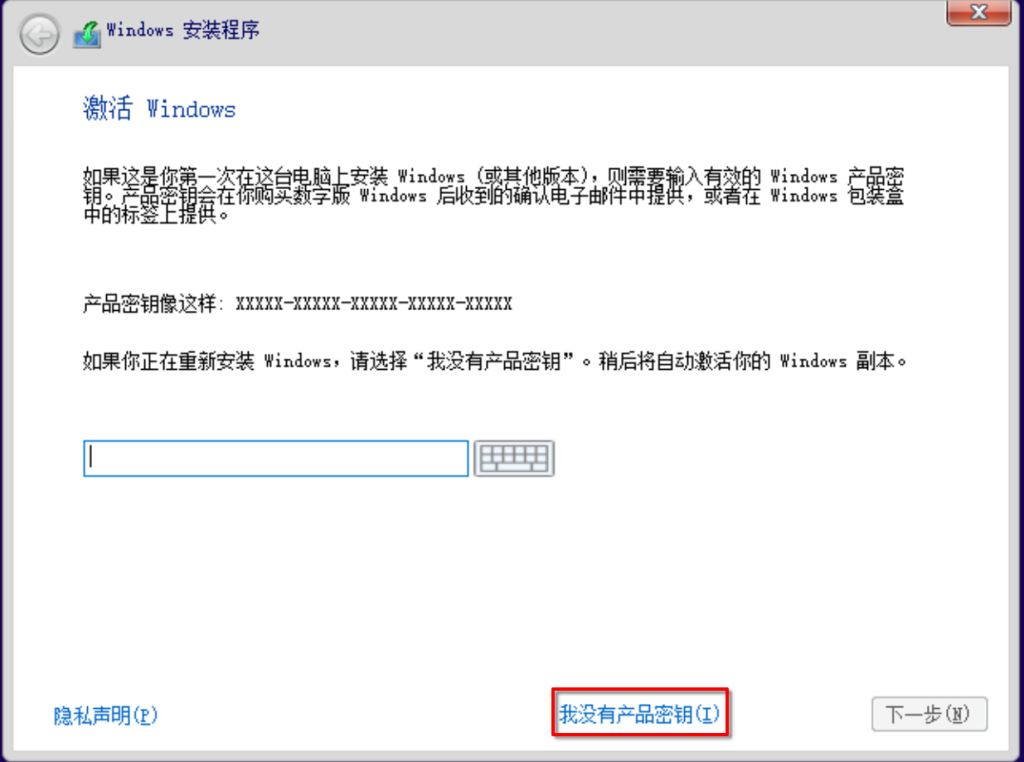
建议安装专业工作站版本,功能最全
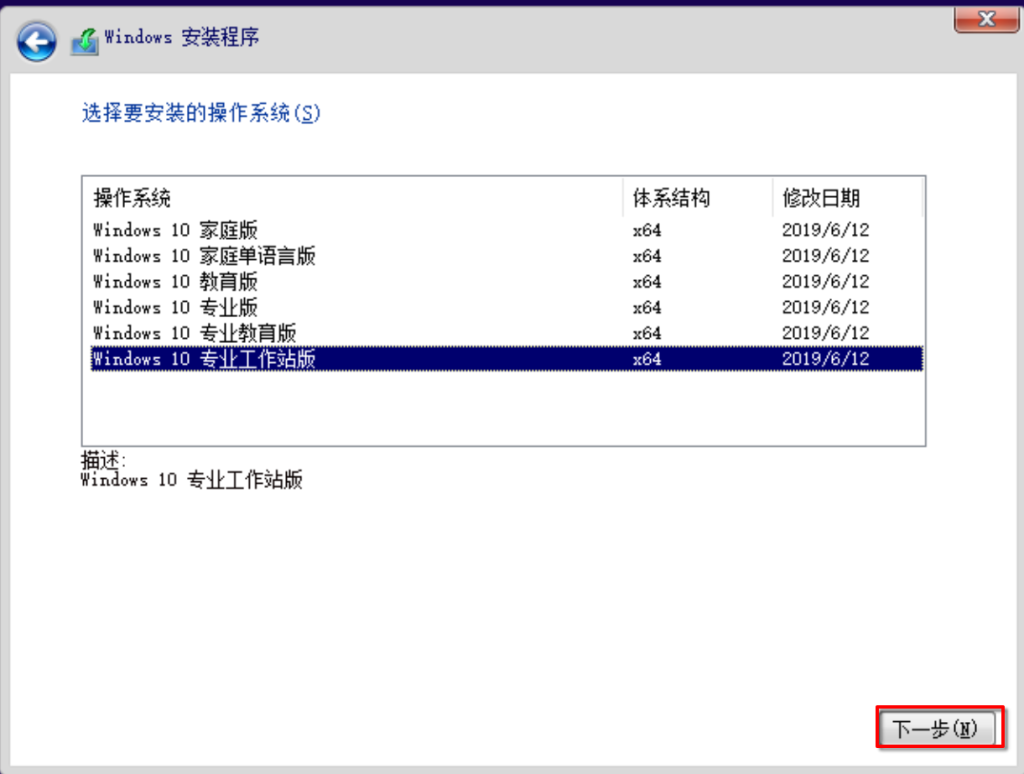
下一步
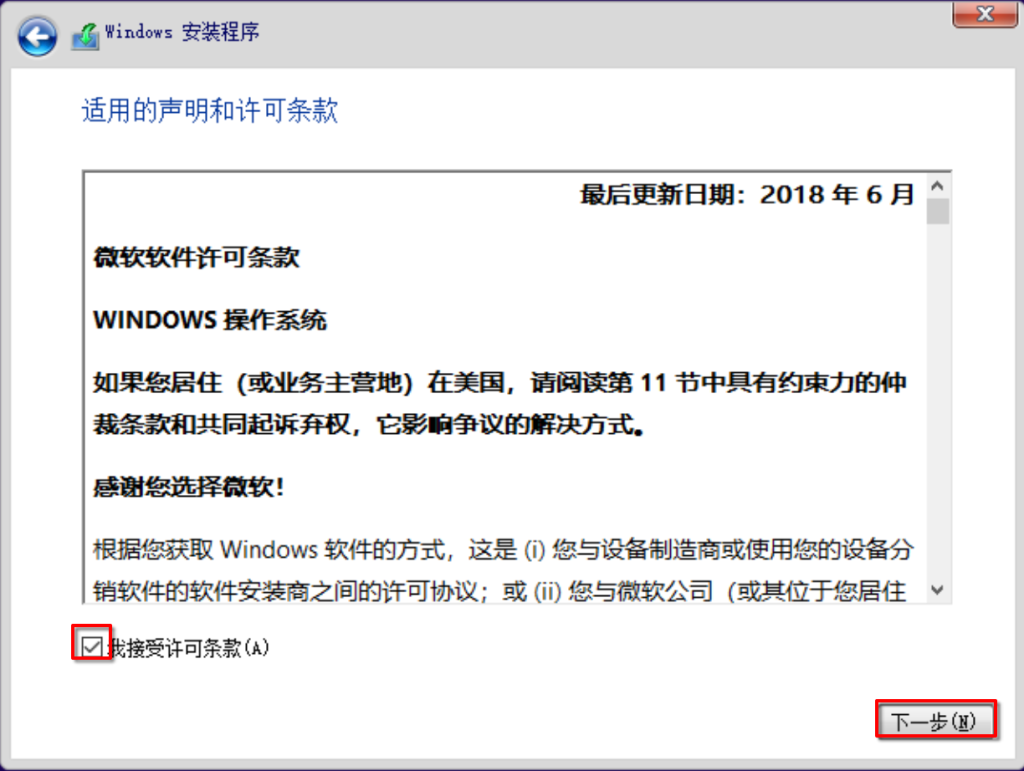
这里选择自定义安装
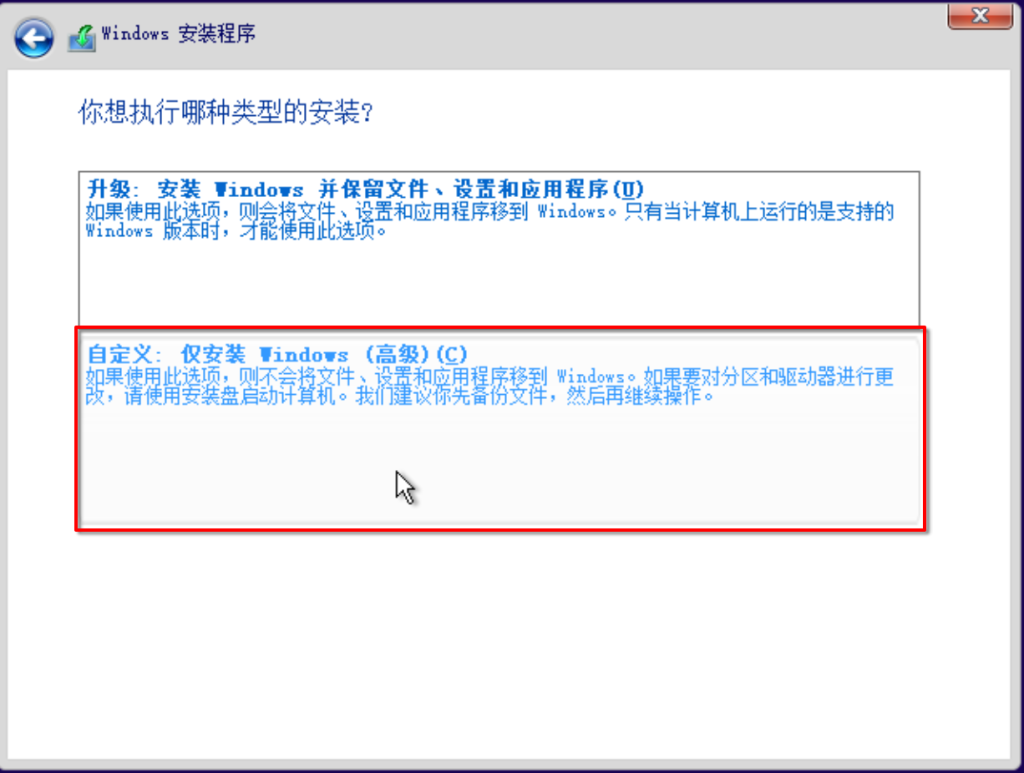
你会发现系统没有识别到任何硬盘,明明我们都已经添加了硬盘了。这是因为我们的硬盘总线类型为VirtIO,因此还需要为Windows添加VirtIO来让其支持
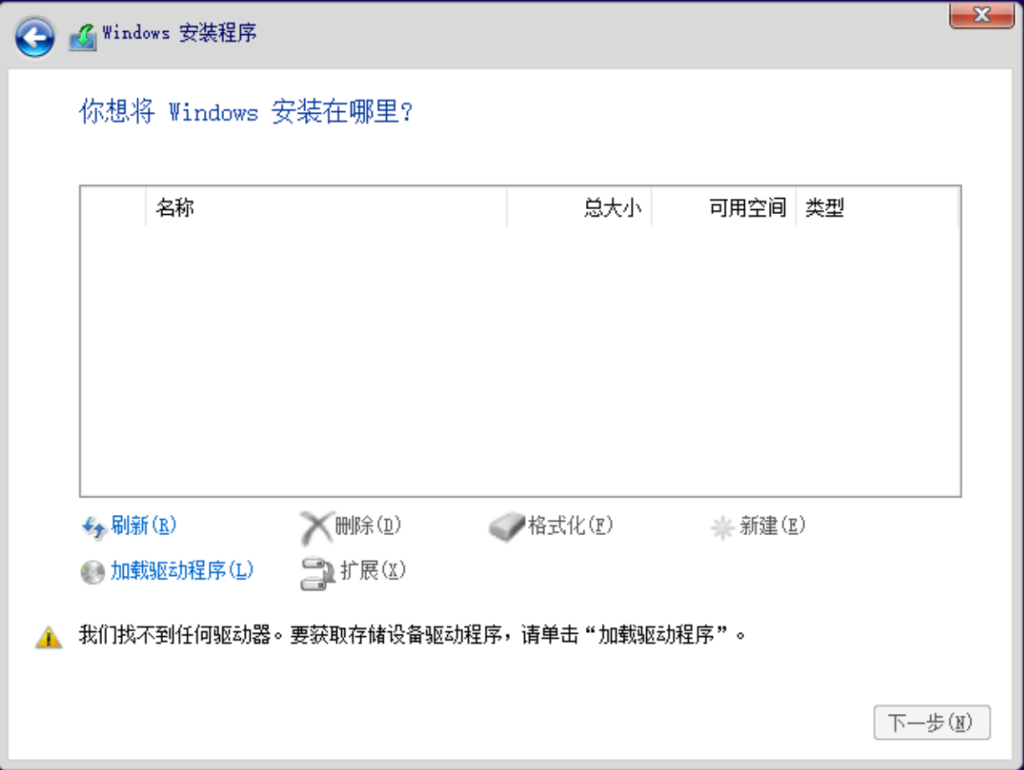
选择加载驱动程序
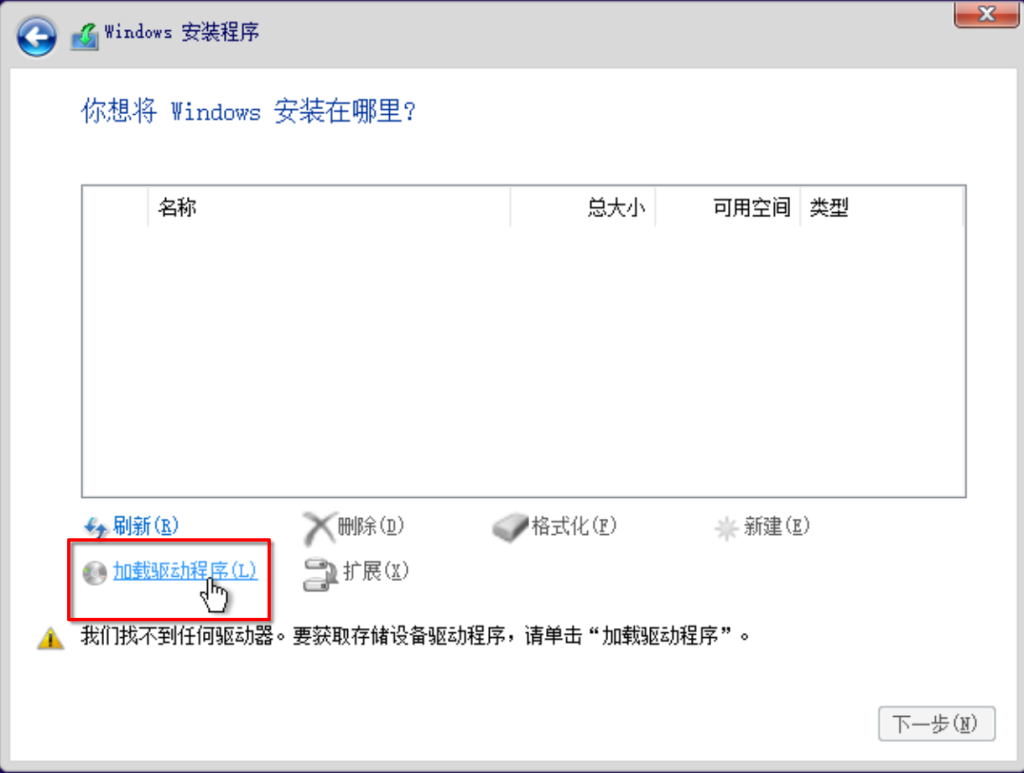
点击浏览
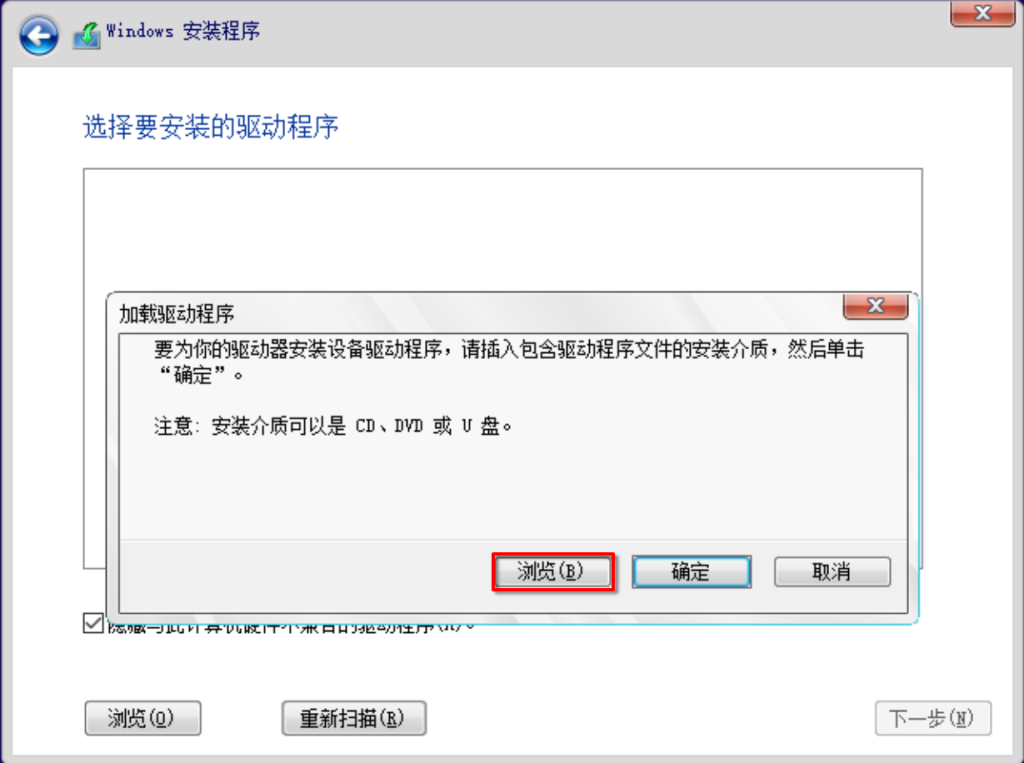
将下列驱动都安装上:
- viostor:VirtIO磁盘总线支持
- NetKVM:VirtIO以太网支持
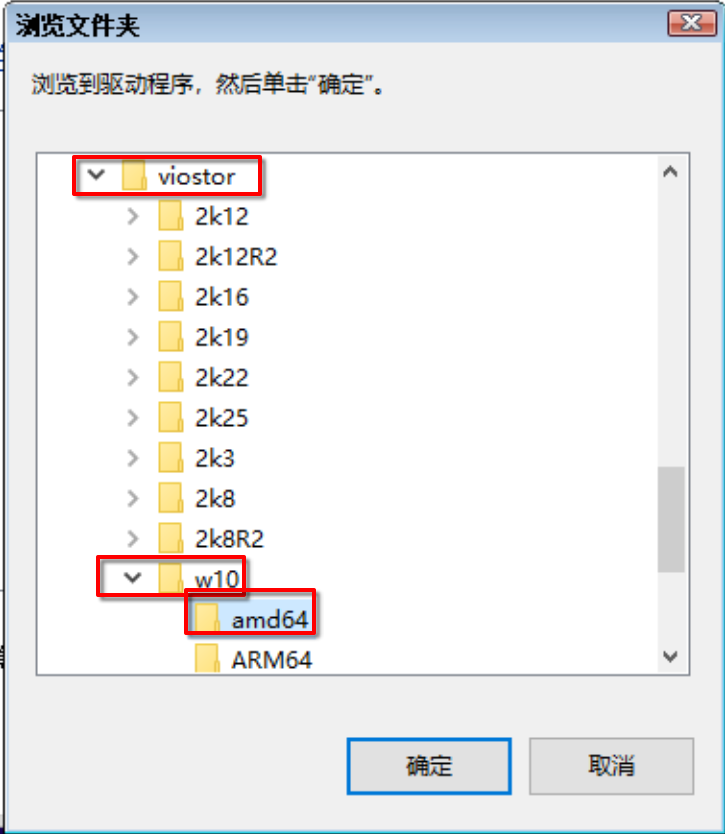
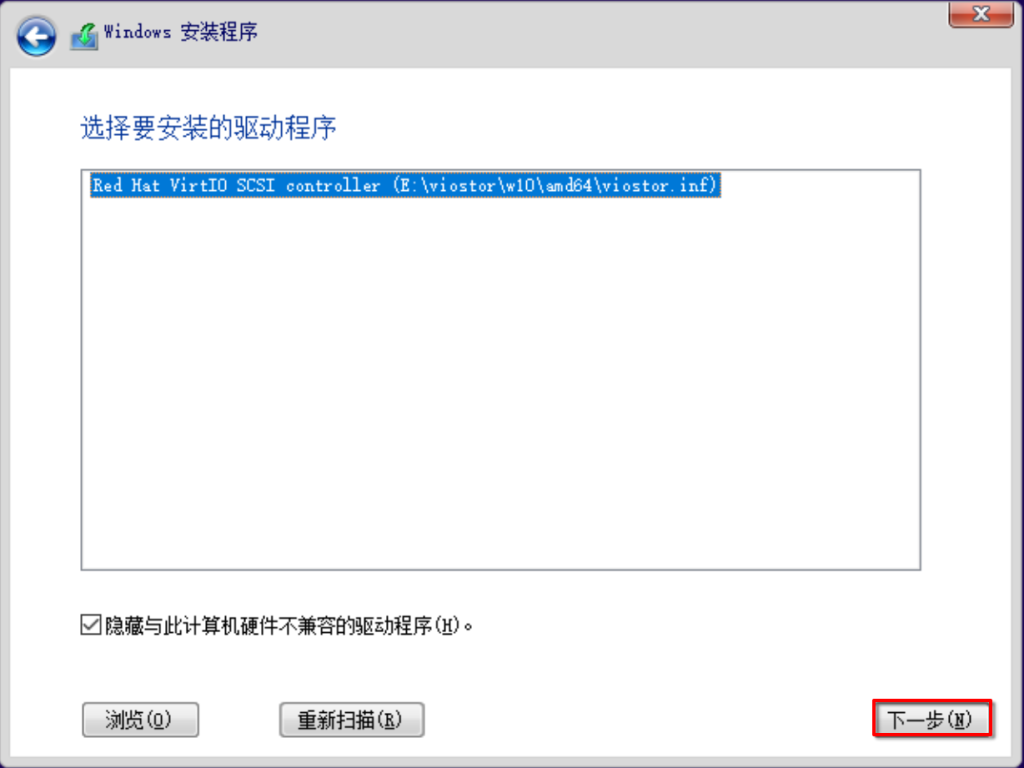
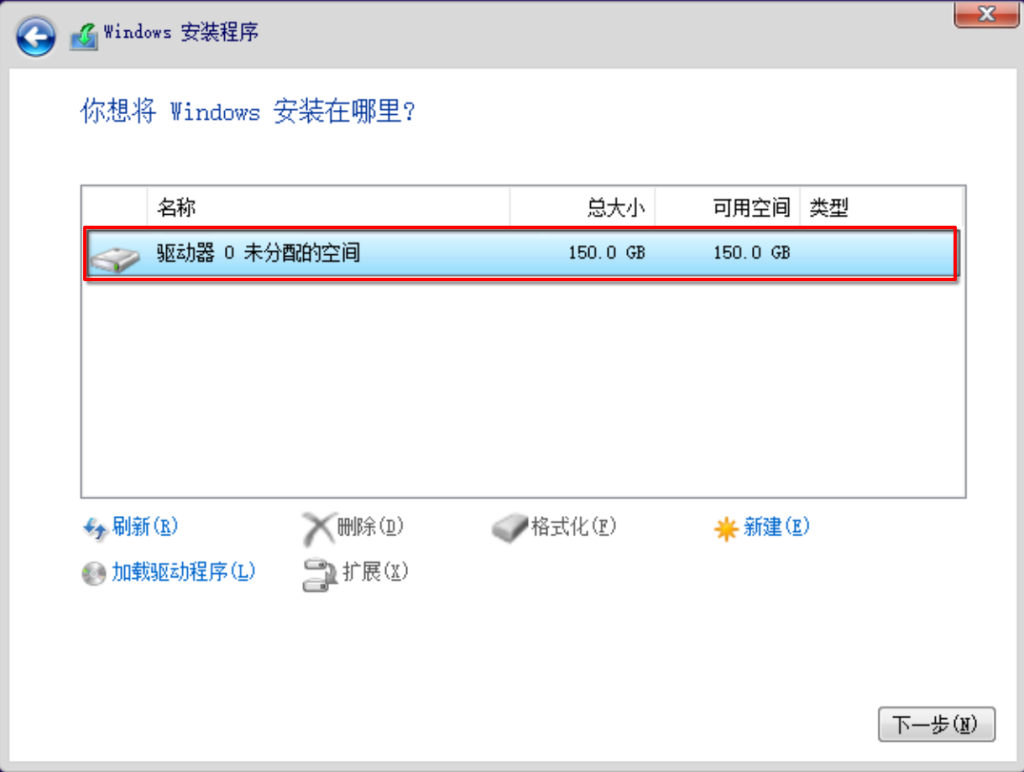
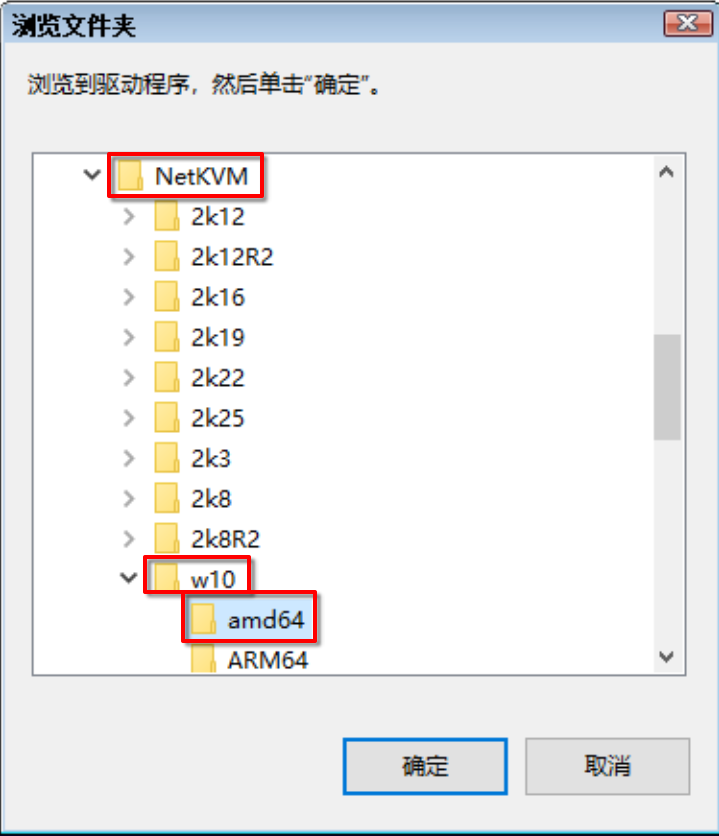
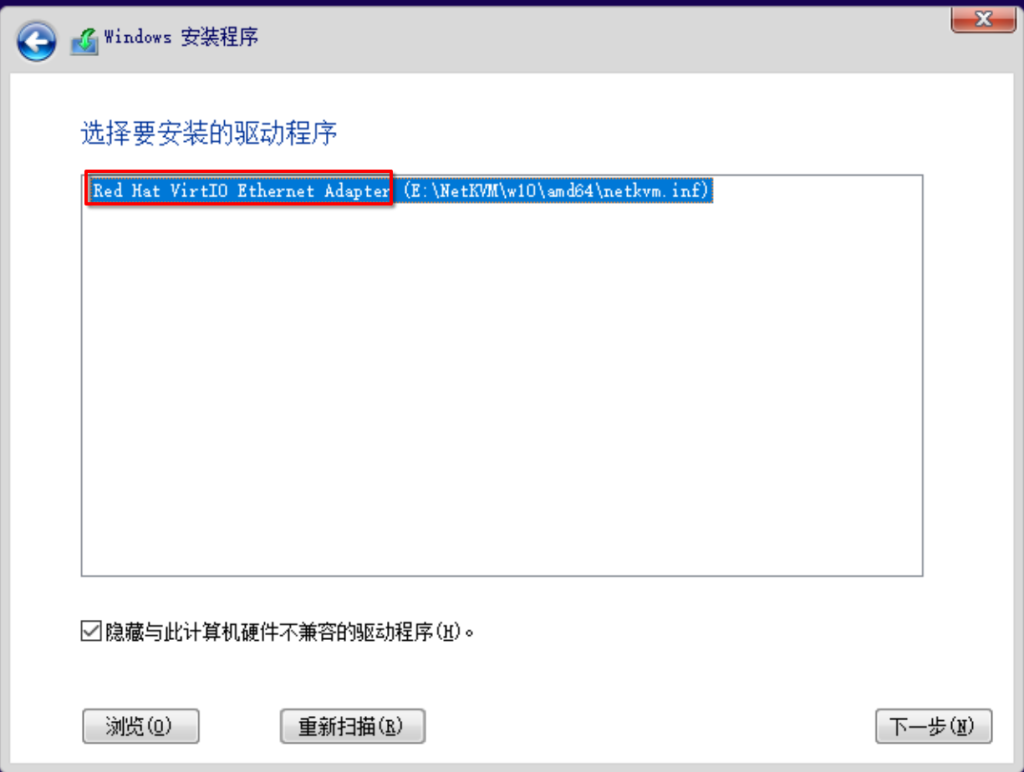
安装完成后点击下一步即可完成安装
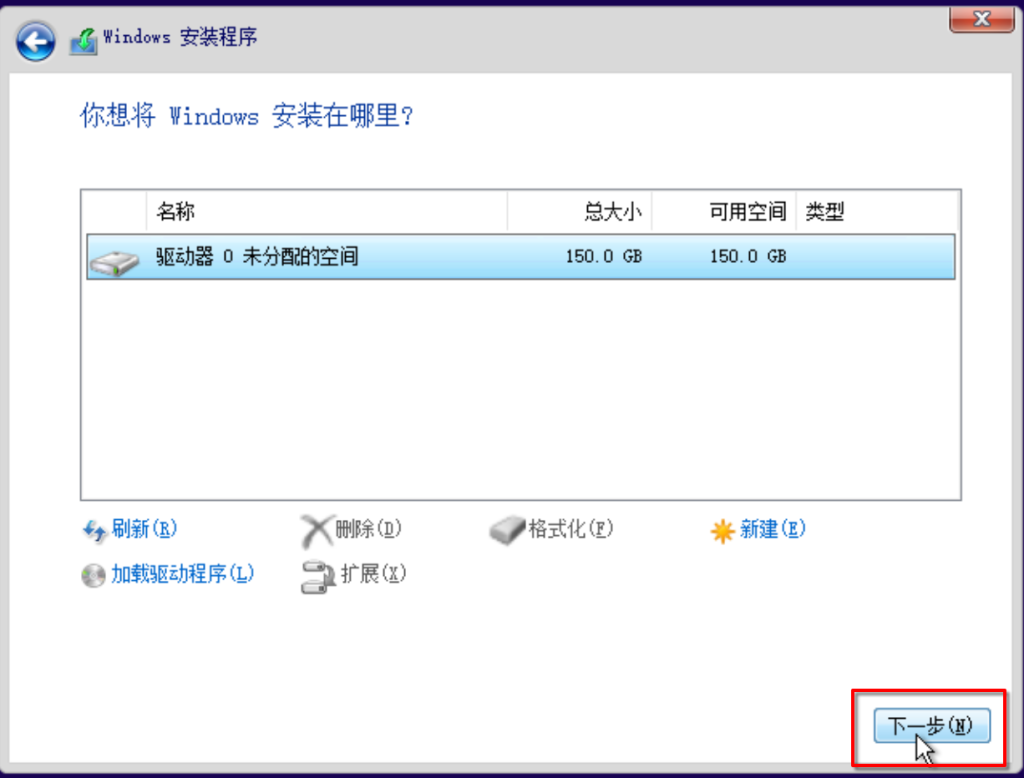
安装完成会会自动重启,如果还是进入到安装页面,就需要先断开Windows的ISO镜像,并选择VirtIO磁盘为第一启动项
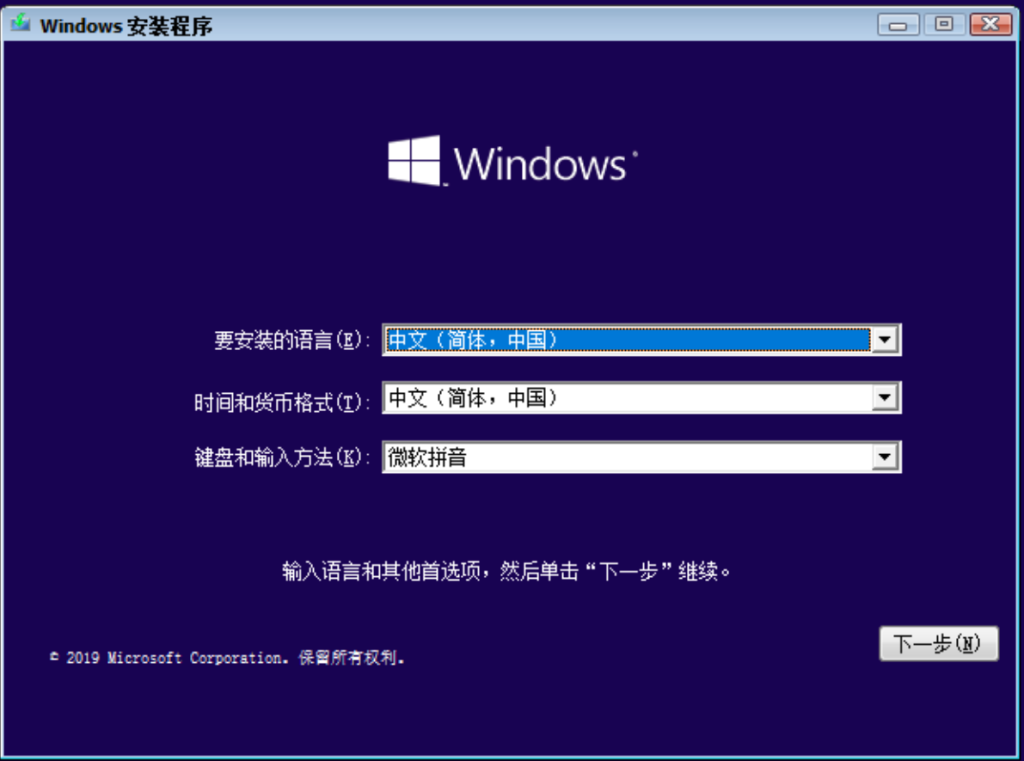
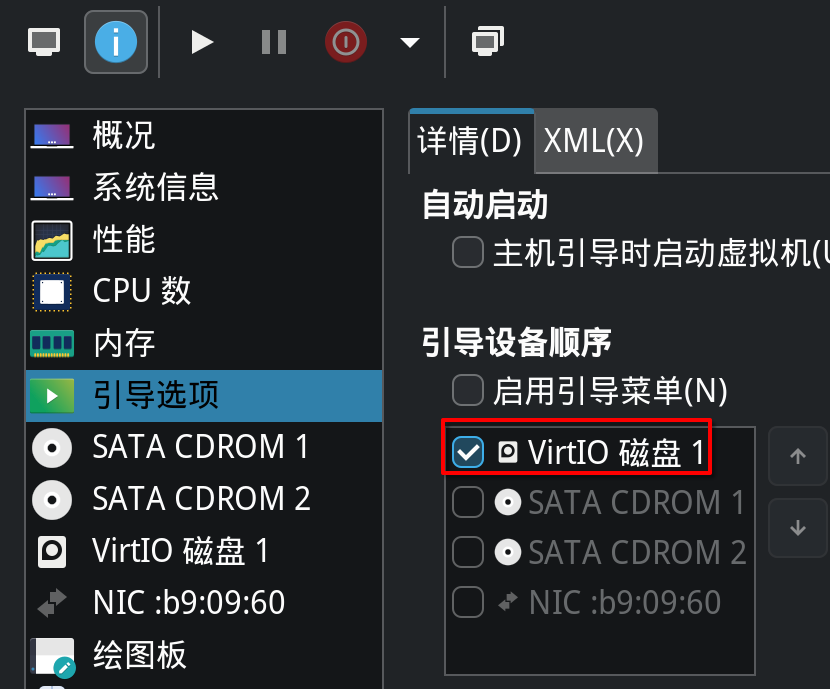
这样重启就可以进入Windwos系统了
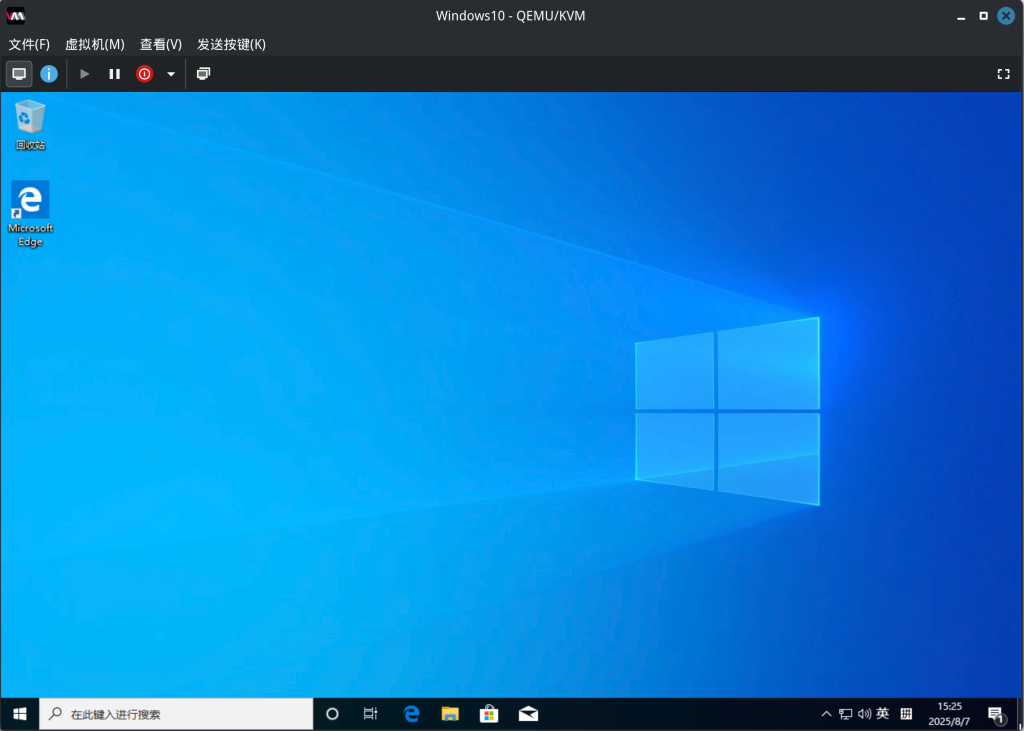
三、剪切板共享
Virt-Mangaer本身并不支持主机和虚拟机的剪切板共享,因此需要安装spice-guest-tools来实现剪切板共享,可以直接在之前挂载的Virtio镜像内通过virto-win-guest-tools来安装
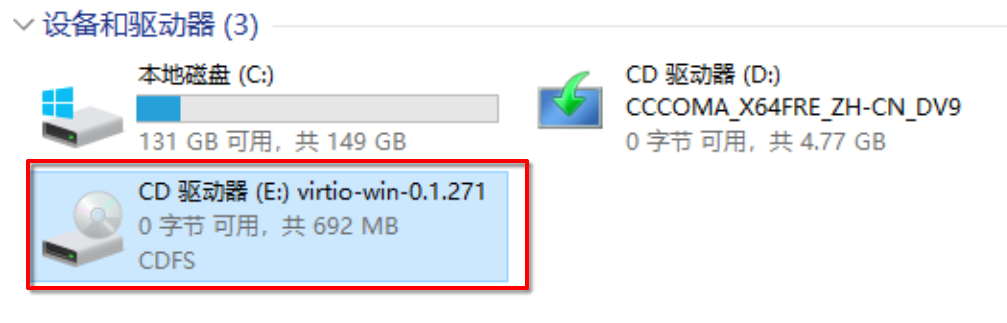
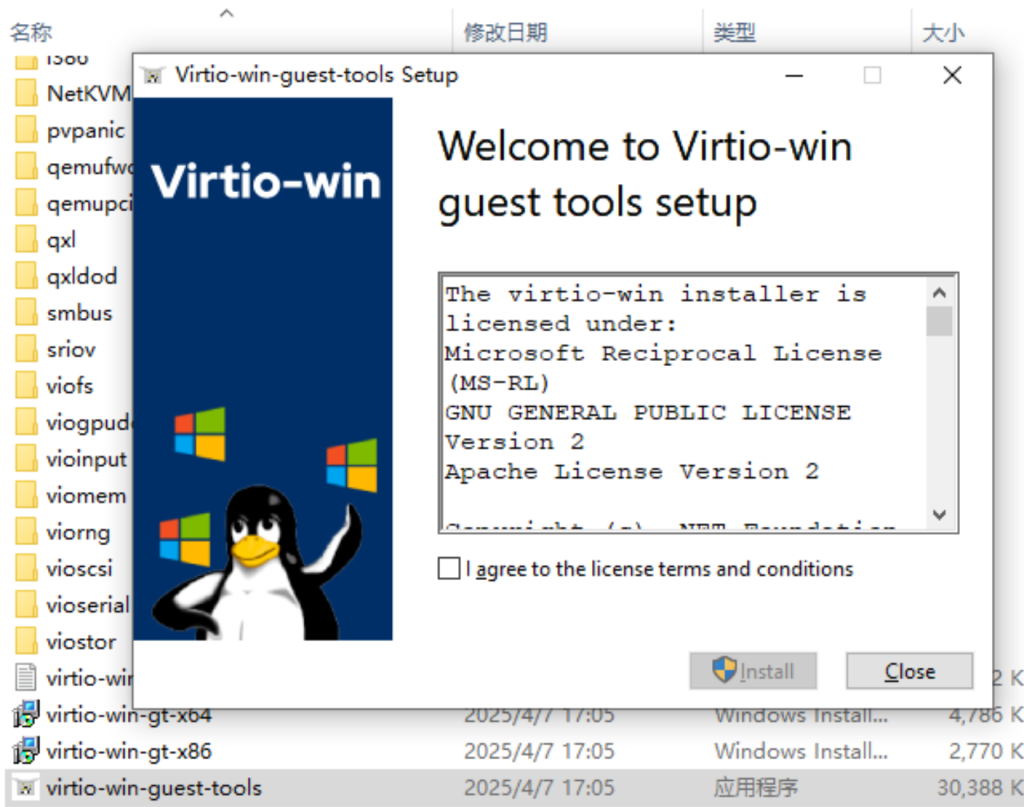
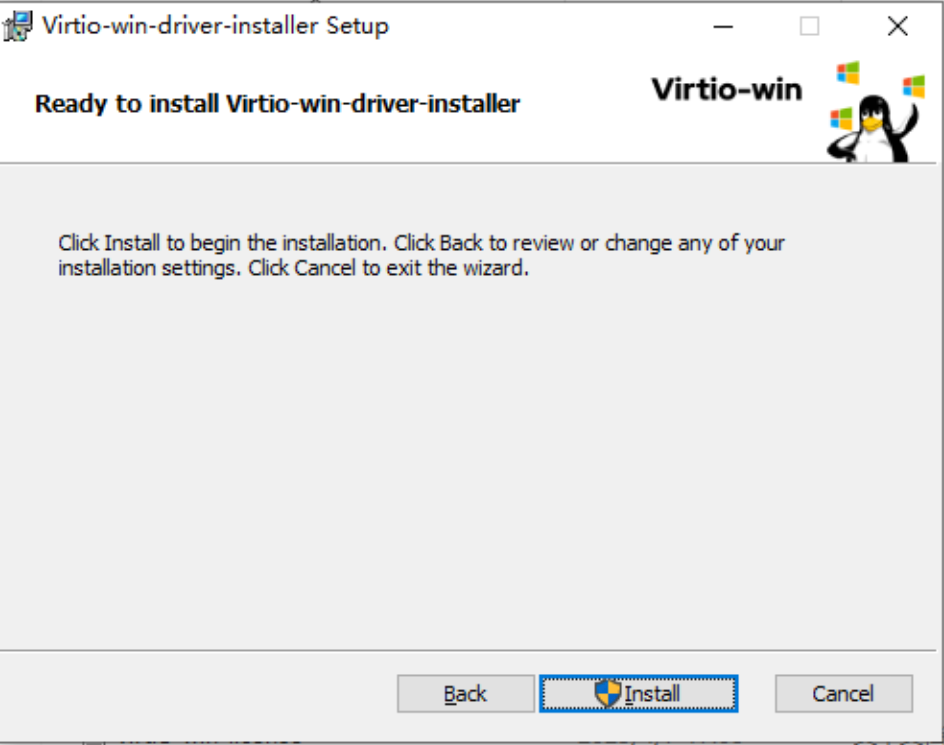
安装完成后就可以同步剪切板了
四、文件共享
对于文件共享,可以使用Winfsp来实现
先在物理机内安装virtiofsd
sudo apt install virtiofsd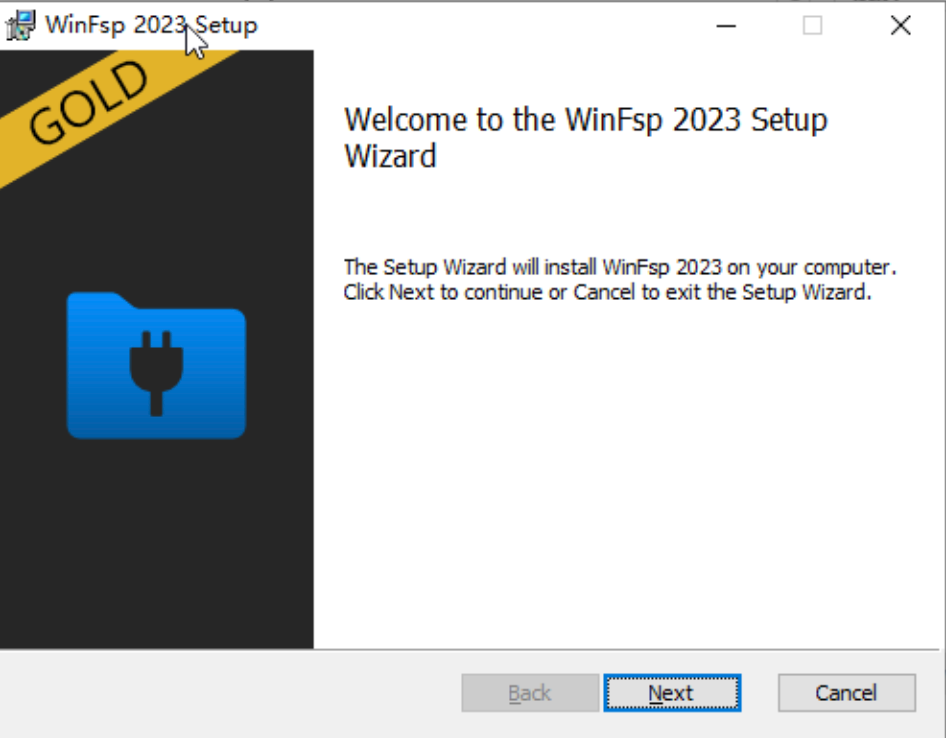
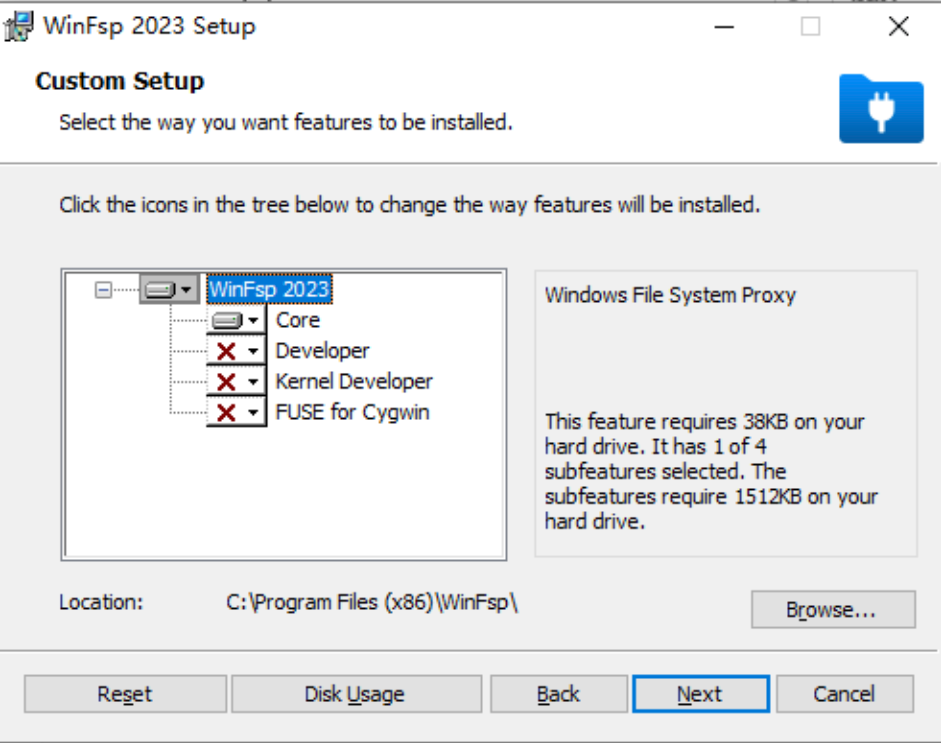
安装完成后winfsp不会默认开启,需要手动在服务内设置为开机自启
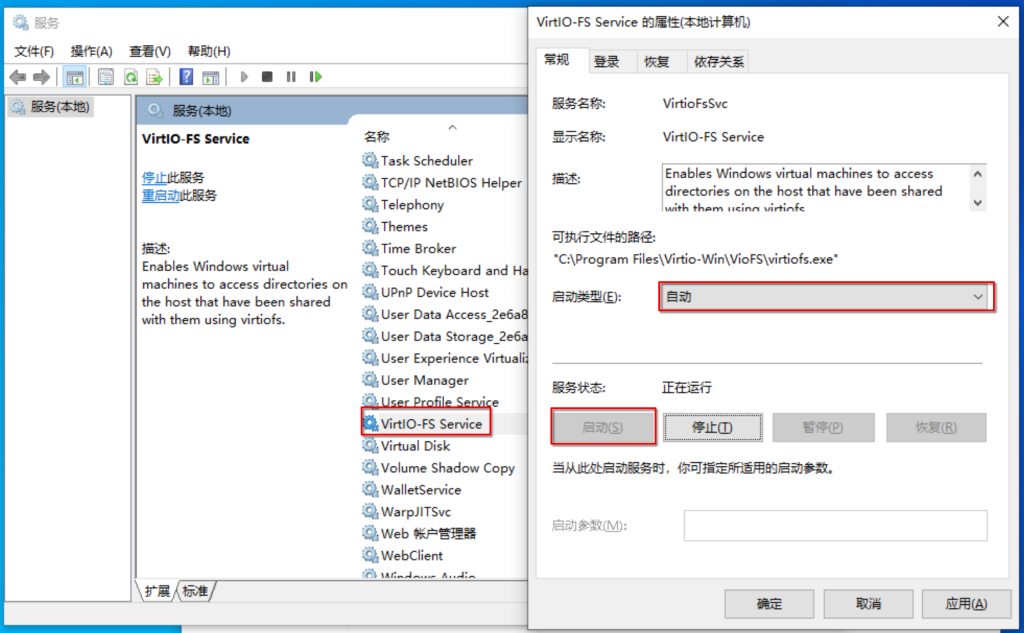
接着关机后在虚拟机添加文件系统,源路径为你linux需要映射到windows内的路径,目标路径为Windows显示的磁盘名字
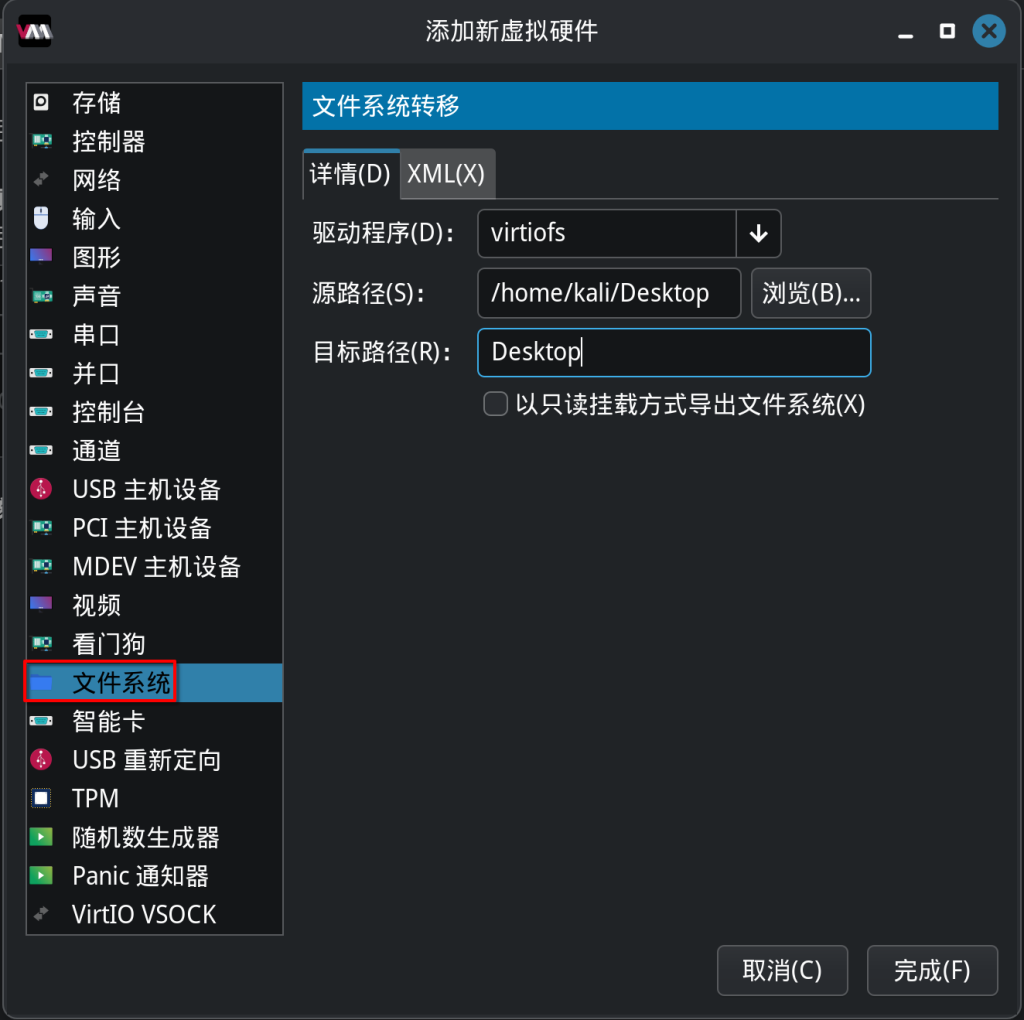
添加完成后重启虚拟机就可以看到已经挂载的硬盘了
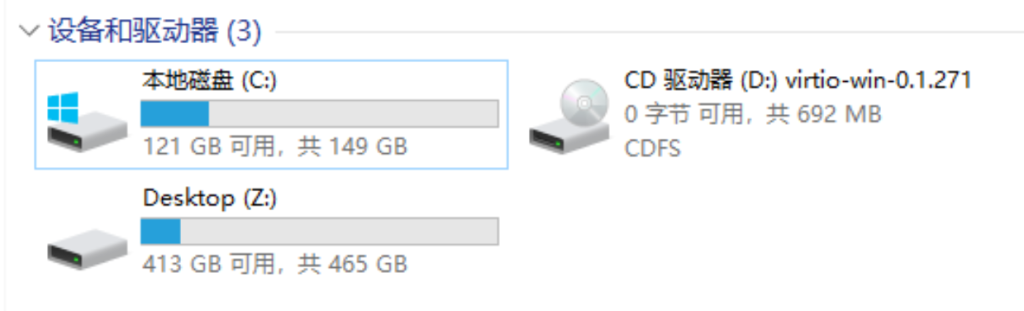
📌 本文由 FishBoss_Tca 原创,转载请注明作者和原文链接。
原文链接:https://www.ytca.top/?p=2242